
天氣: ![]()
心情: ![]()
案主:T先生
狀況描述:
老電腦兩台,購買皆超過3年(預估4-5年左右),T先生剛買新電腦,家中親友小朋友自己的電腦不用,卻佔著T先生電腦不放,理由是,舊電腦太爛不好用,T先生擔心新電腦不測……..故希望將舊電腦整理升級讓小朋友滿意。
實際評估:
還有機會升級,花費不大,徵求T先生同意後以及瞭解小朋友需求後,決定增加記憶體及系統重新安裝。
處理經過:
第二台
側版打開看看,一樣線路雜亂,積塵比第一台嚴重。

這是正面,品牌電腦喔,這台處理起來應該容易許多(軟體)。

按下開機鍵,疑?完全沒有反應,無任何動作,開始檢查故障點:
1.電源供應器是否開關正確?
2.電源線是否插上?
3.內部主機板20PIN電源線是否鬆脫?
進行到這裡,一切正確,電源開關依舊沒反應,
4.按鍵及線路是否有誤?
依照站長多年的經驗,換個按鍵試試,按了一下RESET鍵(重置鍵),
果不其然,電腦開機了。
以上測試,站長忘記拍照。 ![]()
轉到側面一看,果然POWER SW並沒有插上,而該插著POWER SW線的針腳上,卻插著RESET SW,依照站長的經驗,這應該是上一個維修者,認為電源按鈕已經故障,故將RESET按鈕拿來替代電源按鈕的臨時做法。(經交叉比對後,電源開關的確有問題)

好吧!嘗試修理看看,拆面版,跟第一台類似,但有所不同。

這類面版使用的是勾榫,不能硬拔,一一的撥開後,便可卸下。

慢慢的卸下來了。

慢慢循著線路(POWER SW)找到面版的按鍵開關。

稍微用點力氣,將開關取出凹槽。

秘密武器出動!!WD-40金屬潤滑劑(也稱復活劑)。

小心的在縫隙處注入。

重複的按開關數百次(最好有啦!)後,將開關靜置風乾。

將RESET SW跟POWER SW都拔起來。

依照正確方式插上,再度測試POWER SW,耶!!!可以用了,不過10來次中會有1-2次失敗,沒關係再噴一次WD-40,再度重複按開關數百下使其潤滑(越來越會扯了)。

轉移焦點看看裡面,線路還是很亂,灰塵還是很多,小叮噹(一樣是上年紀人的說法,別糾正老頭),借我睡夢機器人….

檢查內部規格:
記憶體插槽,有兩支插槽,目前只插了一支 DDR266/256MB,太好了直接擴充1GB。
主機板為聯強請人代工的版子(大概是技嘉或友通),內建顯示介面。
CPU為 INTEL CELERON 2.0G,硬碟為Seagate 40G,
比第一台規格差一點。
唸歸唸,還是得動手整理的,卸下CPU風扇。

唸一唸咒語『 阿灰阿塵跑光光 』,你看自動變乾淨了….. ![]() (瘋了)
(瘋了)

機殼內其他部分一一清理乾淨。

將其他線路整理好,以利整體散熱。

近一點再拍一張。

哪來的硬碟?因為這台為品牌電腦,有內建的還原系統(合法XP),但在還原之前,客戶的資料還是得安全的備份的,故將第一台電腦的硬碟拆下,暫時當備份硬碟,將資料(磁區備份)放進去以防萬一。

證據在此。

備份中。

事實上,修理第一台時,也用第二台的硬碟當備份碟,這些都是觀念問題。
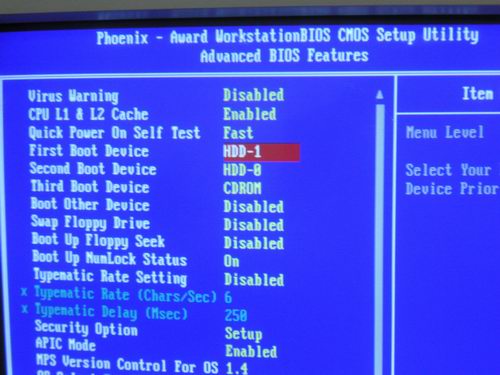
利用GHOST來備份整個磁區是常見的手法。

當然也可以利用DOS開機來備份,這樣更安全。
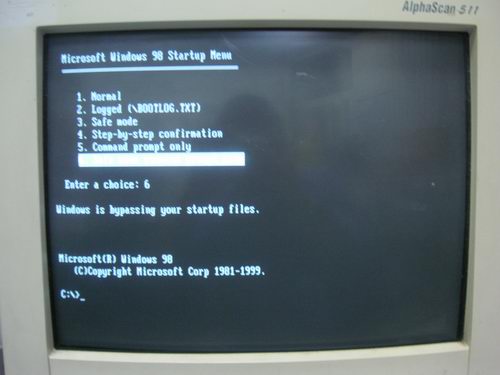
這台電腦有開機還原功能,
還原XP過程就不再贅言,除了還原原有的XP作業系統外,
此電腦也裝了各種免費的中文軟體:
OpenOffice(文書)
7-ZIP(解壓縮)
XnView(看圖修圖軟體)
AVAST!(防毒)
K-lite codec(影片編碼)
Media Player Classic(影音播放)
Adobe Acrobat Reader 可攜式文件閱讀器)
…………………

另一角度來一張,這不是雙螢幕啊,是另一台也在處理中。
安裝完畢,全系統掃瞄中,因為舊的資料都已經備份到D槽,所以還是得掃毒一下。

處理好的哥倆好,等著主人來搬回家,
T先生順道採購了一組小喇叭、]]
>
